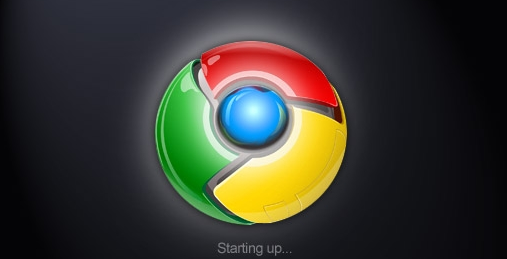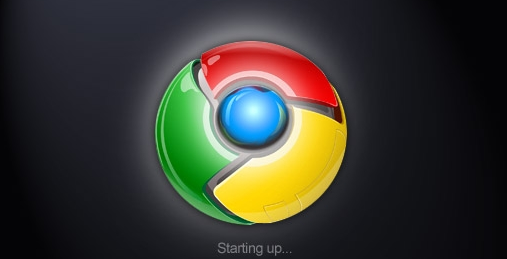
以下是谷歌浏览器下载时的文件完整性检查方法:
一、通过哈希值检查
1. 获取文件哈希值:
- 在谷歌浏览器下载文件时,可以通过特定方式获取文件的哈希值。对于一些支持哈希值显示的下载工具或
扩展程序,可以直接查看。如果没有相关工具,可以在文件下载完成后,使用命令行工具来计算哈希值。在Windows系统中,打开命令提示符(按Win+R键,输入“cmd”并回车),使用“certutil -hashfile [文件路径] [哈希算法]”命令来计算哈希值,其中“[文件路径]”是下载文件的路径,“[哈希算法]”可以是“MD5”、“SHA1”或“SHA256”等。在Mac系统中,打开终端,使用“shasum [文件路径]”命令(默认计算SHA1哈希值)或其他相应命令来计算哈希值。
2. 对比哈希值:
- 将计算出的文件哈希值与文件提供者公布的哈希值进行对比。文件提供者(如官方网站、软件开发者等)通常会在文件下载页面或相关文档中提供文件的哈希值。如果两个哈希值一致,说明文件在下载过程中没有被损坏或篡改,文件是完整的;如果哈希值不一致,则表明文件可能已损坏或被修改,需要重新下载。
二、利用文件大小和类型检查
1. 检查文件大小:
- 在下载文件时,可以参考文件提供者公布的文件大小信息。下载完成后,查看文件的属性来获取文件大小。在Windows系统中,右键点击文件,选择“属性”,在“常规”选项卡中可以看到文件大小。在Mac系统中,选中文件后,使用“快捷键”或通过“访达”(Finder)中的“显示简介”选项来查看文件大小。如果下载的文件大小与公布的大小差异较大,可能意味着文件下载不完整,需要重新下载。
2. 检查文件类型:
- 确认下载的文件类型是否符合预期。在Windows系统中,可以通过文件的扩展名来判断文件类型。例如,可执行文件通常是“.exe”扩展名,文档文件可能是“.docx”、“.pdf”等。在Mac系统中,也可以通过文件扩展名来判断,同时系统可能会根据文件类型自动添加图标以便识别。如果文件类型不符合预期,可能是下载过程中出现了错误,导致文件损坏或格式错误,需要重新下载文件。
三、使用浏览器自带的验证功能(部分情况)
1. Chrome的内置验证(针对特定文件):
- 对于一些从官方网站下载的安装包或更新文件,Chrome浏览器可能会自动进行简单的文件完整性验证。当下载完成时,浏览器会检查文件的基本结构是否正常。如果文件结构损坏,浏览器可能会提示错误信息,阻止用户运行文件。不过这种验证方式相对简单,对于更严格的完整性检查,还需要结合哈希值等方法。
2. 利用浏览器扩展程序:
- 有一些浏览器扩展程序可以帮助进行文件完整性检查。这些扩展程序可以在下载文件时自动计算哈希值,并与预设的值进行对比。用户可以在Chrome网上应用店中搜索相关的文件完整性检查扩展程序,根据自己的需求选择合适的扩展程序进行安装和使用。不过要注意选择可靠的扩展程序,避免下载和安装来自不可信来源的扩展程序。